8 programas útiles para Windows que no necesitas pero deberías de instalar
Más de 10 años son los que tengo de usar una PC, me guste o no , es parte de mi vida (qué cursi sonó eso XD). Y después de tanto tiempo aparecen las mañas, no basta hacer las cosas sino hay que hacerlas más rápidas, más fáciles o más bonitas, y por supuesto, terminamos instalando cuanto programa se ponga enfrente para lograr eso. De la lista de programas que he usado, los dejo con los que me parecen más útiles para mejorar el trabajo pero que realmente nadie necesita (o quizás si :P).
ClipX
Copiar y pegar, copiar y pegar, copiar y pegar. Es tarea de todos los días, por eso ClipX resulta muy útil. Es algo complicado de explicar, pero ClipX te permite copiar y pegar más de una sola cosa, porque guarda todo lo que copias en un archivo para pegarlo luego. Eso hace que ahorres tiempo cambiando de ventana, porque copias muchas cosas y luego las pegas en donde quieres, sin necesidad de regresar por cada copia. Soporta copiar texto simple, texto con formato e imágenes, además incluye extensiones para buscar lo que copiaste en Google, atajos de teclado y un historial de copias.
Más información de ClipX en su web oficial.
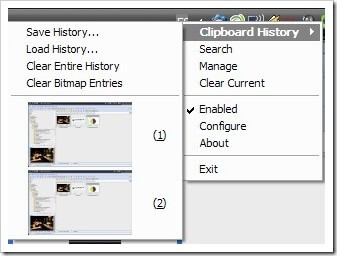
Evernote Clipper
En un tema anterior había escrito sobre Evernote, uno de mis programas favoritos. Y en este caso, vuelvo a escribir de él pero especialmente acerca de su herramienta Clipper que mejora, y de qué forma, hacer capturas de pantalla.
Evernote Clipper, a diferencia del Print Screen tradicional, te permite seleccionar solo una parte de la pantalla, y no toda, como normalmente sucede. Otra característica muy útil es lápiz de dibujo, que permite hacer anotaciones sobre la imagen antes de cualquier acción, de esa forma es mucho más fácil compartir notas con cualquier persona.
En la imagen de abajo se puede ver como captura la pantalla, seleccionando solo una parte de ella y resaltando el menú con la herramienta de lápiz.
Cuando termines con la captura de pantalla Evernote Clipper te da opción de copiar al portapapeles (Ctrl+C), guardar como imagen(Ctrl+S), enviar por correo o guardar en Evernote, y en este último caso también agregarle etiquetas. Genial cierto?
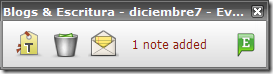
Más información en la web de Evernote.
QT TabBar
Los navegadores pusieron de moda las pestañas y ahora quién puede vivir sin ellas? yo no 😛 Por eso cuando encontré QT TabBar me gusto tanto, porque añade la característica de las etiquetas al explorador de Windows, y eso sin duda, lo tenía que probar. Es excelente y funciona muy bien, mejor que la opción de agrupar ventanas que ya incluye Wndows por defecto, porque te permite moverte entre varias carpetas sin cambiar de ventana. El funcionamiento es muy similar a las pestañas de Firefox, con click central sobre carpeta abres esa en una nueva pestaña, con el click central sobre la pestaña la cierras.
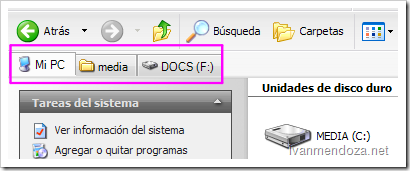
Además, la gente detrás de QT TabBar no se quedo allí, incluyo opciones como abrir “grupos de carpetas” a través de un acceso directo, árbol de directorios en el icono de cada pestaña (ver imagen abajo), historial de carpetas visitadas y un buscador instantáneo de archivos para la carpeta que estés usando.
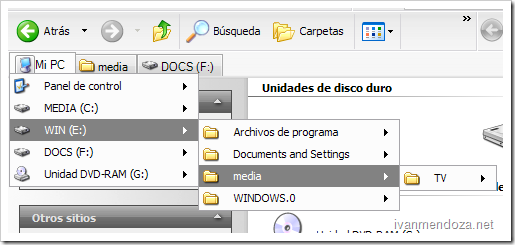
Más información en el wiki de QT TabBar.
Launchy
Seguro has leído de Launchy, un programa para lanzar otros programas 🙂 usando únicamente el teclado. Por defecto utiliza las teclas ALT+Barra espaciadora, que al presionarlas te muestran un cuadro de texto para que escribas el programa que quieres abrir. Es como un buscador de programas, y además incluye extensiones para buscar en tus favoritos web, abrir sitios web y una calculadora, que aunque bastante simple, resulta muy útil, especialmente si eres diseñador 😉
Launchy en acción
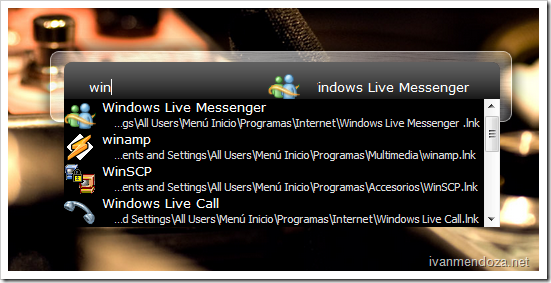
y la útil calculadora 🙂
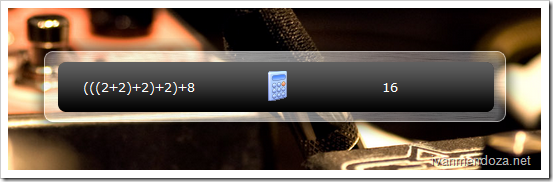
Visita la web de Launchy para más información.
RocketDock + Stack
Si Launchy es excelente para abrir programas usando el teclado, RocketDock lo es usando el mouse. RocketDock es un dock, como el Mac, con accesos directos para abrir programas. Lo que me gusta de RocketDock sobre el menú de inicio tradicional, es el tamaño de los iconos que los hace más fácil de usar y se ven mucho mejor.
Otra razón para usar RocketDock es el poder instalarle extensiones como Stack, que permite mostrar en el mismo Dock el contenido de una carpeta, como si de un submenú normal se tratará.
Más información en la página de RocketDock y de Stack Docklet
Pixus
Pixus es quizás una herramienta pensada para diseñadores más que para otras personas, sin embargo, es útil de vez en cuando. Pixus es una regla que te permite medir los elementos en la pantalla y te muestra las medidas en pixeles. Detrás de Pixus no hay mucho más, solo la opción de tener medidas predefinidas (por ejemplo el tamaño de la pantalla del iPhone) u oscurecer los elementos que no se están midiendo.
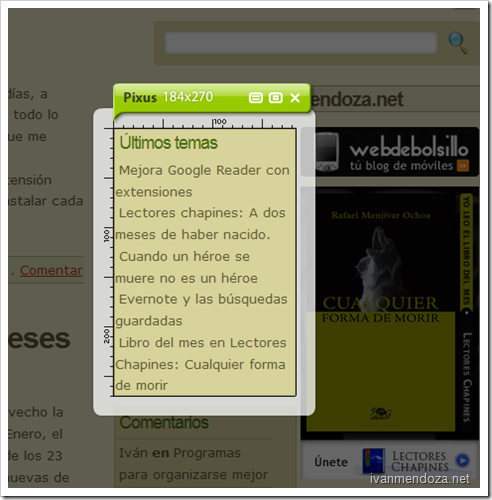
Para usar Pixus necesitas instalar Adobe Air y luego Pixus desde el sitio oficial.
Comodo System Cleaner
Si utilizas un equipoVAIO te recomiendo leer: VAIO Care.
Este programa lo conocí por una recomendación de ArturoGoga, y que lo proponía como un reemplazo del famoso CCleaner. Lo instalé y paso la prueba, es un programa bastante sencillo y completo a la vez. En resumen te permite limpiar tu PC de basura, o para mantener la privacidad, pero además incluye herramientas para dar mantenimiento a Windows, como por ejemplo la herramienta para encontrar archivos duplicados, para eliminar archivos protegidos, un explorador de espacio en disco, administrador de tareas (avanzado), una herramienta para dividir archivos grandes (File splitter) y otra más para renombrar muchos archivos a la vez.
Es un programa que probablemente no usaras todos los días pero que te recomiendo tener para cuando tengas que hacerle mantenimiento a tu PC.
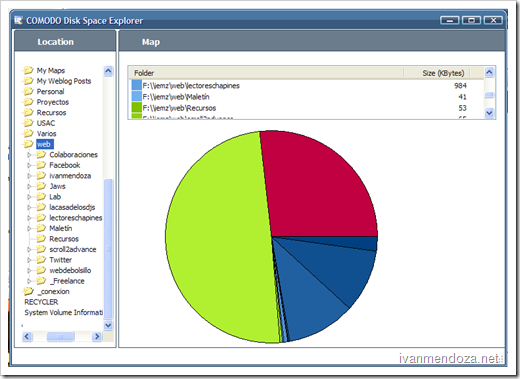
Puedes leer una revisión más completa en ArturoGoga o visitar el sitio web oficial.
CoreTemp
Coretemp es un programa “de diagnostico”, se limita a medir la temperatura de los procesadores y mostrarla en la barra de tareas de Windows. Lamentablemente me vi obligado a usarla luego de que la laptop empezó con problemas de temperatura (defecto de fábrica) y se sobrecalentaba. Con CoreTemp puedo estar pendiente de que esto no suceda, especialmente cuando pasa mucho tiempo encendida.
Puedes descargarlo desde el sitio web oficial.
¿Ya conocías alguno de estos programas? ¿qué otro programa recomiendas?
6 comentarios
Comments are closed.

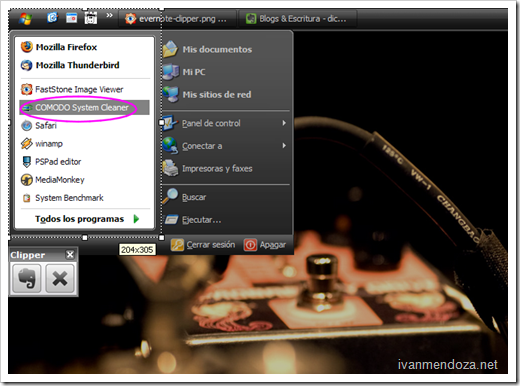
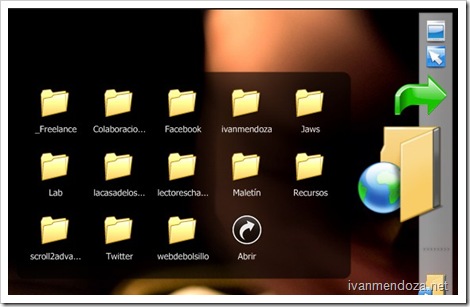
Yo me quedo con Evernote Clipper y Comodo….
Evernote anunció nuevas características en el Clipper para web 🙂
New web clipper
Vos que buen contenido, interesante y claro que me servirá en mis quehaceres diarios en la web.
El launchy es altamente recomendado por mi, jajaja
El launchy es altamente recomendado por mi, jajaja
winzip es util….
porqe aveses cuando descargas algo de emule u otro prgrama.. te viene en archivos comprimidos.. y winzip los ddescomprime..
gracias por las sugerencias de arriba ^^
saludos